win8.1系统安装小米随身wifi驱动详细操作步骤【图文教程】
更新日期:2024-03-23 21:15:44
来源:投稿
我们知道,随身wifi给我们带来很大的方便,我们可以连接wifi上网,那么在win8.1系统中该如何去使用小米随身wifi呢?首先肯定是要先下载小米随身wifi驱动程序进行安装才能够去使用,但是win7与win8.1在系统方面上就有存在一定的差异,所以用户们在安装的时候也有所不同。下面小编向大家介绍详细操作步骤。
准备工具:
1、最新win8.1系统下载:https:///win8/w8game/
2.驱动程序:小米随身WiFi 测试版驱动更新
具体步骤:
1、第一时间下载好小米随身wifi测试版1驱动包,下面蓝色的图标的安装程序;

2、运行安装程序出现下面的运行界面;

3、点击:“开始安装”按钮,出现新的安装包运行界面;

4、驱动安全包安装完毕,点击“开始体验”按钮;

5、桌面自动建立“小米随身wifi”快捷图标;

6、秀秀“驱动安装程序”和“小米随身wifi”快捷图标;

小米随身wifi win8.1使用测试:
1、在win8.1上运行已安装的小米随身wifi客户端;
2、程序提示“请插入小米随身wifi”,然后把小米随身wifi插入到机箱USB接口中;

3、插入小米随身wifi后,系统自动安装相关驱动;

4、插入小米随身wifi后,系统自动安装相关驱动;
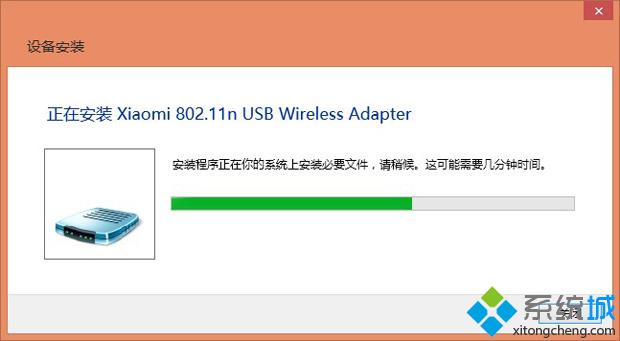
5、插入小米随身wifi后,系统自动安装相关驱动;
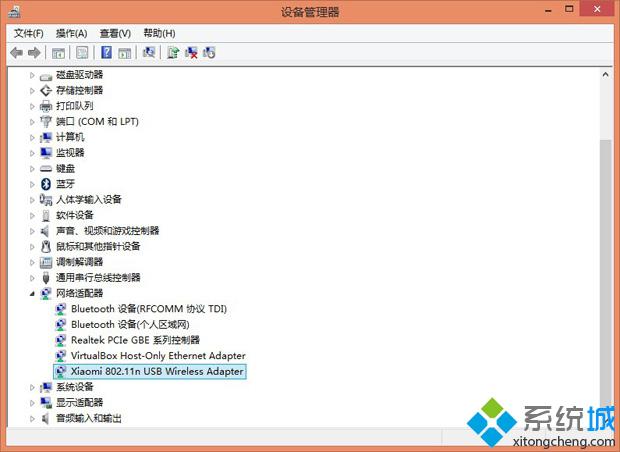
6、从设备属性看不出来,但小米随身wifi芯片MTK7601U和小度WIFI一样;

7、驱动程序安装完成,小米随身wifi的名称和密码都直观显示出来了;

8、驱动的版本号也从任务栏图标处显示出来,1.0.0.222;

9、第一时间来测试下云U盘的功能,非常不错,有些服务器有文件的秒传就上去了。
通过教程的详细介绍相信很多win8.1用户都能够轻松的在自己电脑上安装玩转小米随身wifi的乐趣。
- monterey12.1正式版无法检测更新详情0次
- zui13更新计划详细介绍0次
- 优麒麟u盘安装详细教程0次
- 优麒麟和银河麒麟区别详细介绍0次
- monterey屏幕镜像使用教程0次
- monterey关闭sip教程0次
- 优麒麟操作系统详细评测0次
- monterey支持多设备互动吗详情0次
- 优麒麟中文设置教程0次
- monterey和bigsur区别详细介绍0次
周
月












